Pour utiliser eID avec votre compte Doccle, il est nécessaire installer le package Connective Browser. Il s'agit d'une extension pour votre navigateur Web et d'un plugin pour votre système d'exploitation (Windows ou macOS uniquement, Linux et ChromeOS ne sont pas supportés).
Dans le cas où l'installation n'a pas été (entièrement) effectuée ou réussie, il vous sera demandé de répéter l'installation à chaque essai.
Vous trouverez ci-dessous les causes les plus courantes et les solutions correspondantes aux problèmes lors de l'installation du logiciel:
- Je dois sans cesse exécuter l'installation du logiciel à chaque essai (Windows / tous les navigateurs)
- L'installation a échoué dans le navigateur Web Mozilla Firefox
- L'installation a échoué dans le navigateur Microsoft Edge
Je dois sans cesse exécuter l'installation du logiciel à chaque essai (Windows / tous les navigateurs)
La raison la plus courante en est que le plug-in n'a pas été installé complètement ou de manière incorrecte.
Sous Windows, allez dans « Paramètres » > « Applications » > «Applications et fonctionnalités » et vérifiez si l'application Connective Signing Plugins est présente:
Si vous ne trouvez pas l'application, vous devez reprendre et terminer l'installation du plugin.
Il est important qu'après le téléchargement du plugin, vous ouvrez également le fichier téléchargé pour démarrer l'installation, comme indiqué ici (dans Google Chrome):
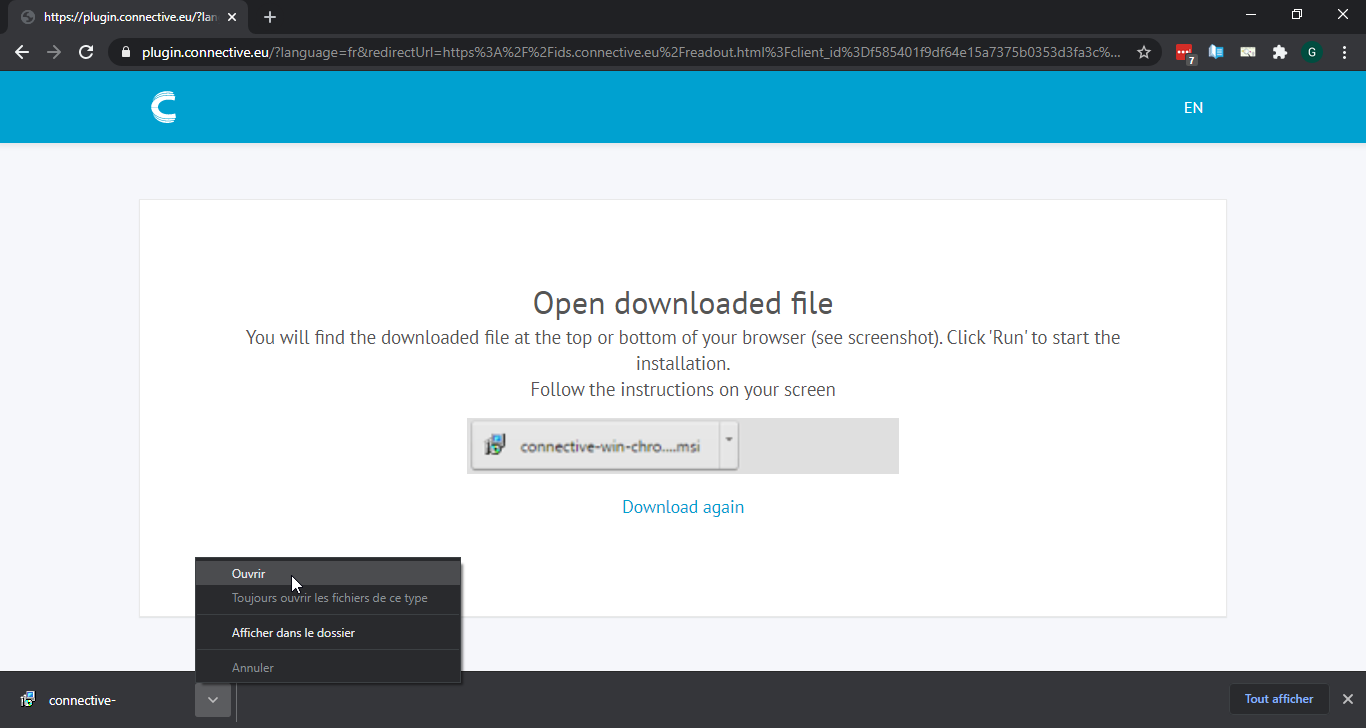
Vous pouvez également ouvrir le fichier à partir de l'emplacement où vous l'avez téléchargé, par exemple le dossier «Téléchargements» ou votre bureau.
L'installation a échoué dans le navigateur Web Mozilla Firefox
Si vous utilisez Firefox, vous devez activer une option supplémentaire lors de l'installation du plugin qui garantit que le plugin est également installé pour Firefox.
Pendant le processus d'installation, cela ressemblera à ceci:
Sous Firefox Plugin, sélectionnez Entire feature will be installed on local hard drive (Toute la fonctionnalité sera installée sur le disque dur local) avant de poursuivre le processus d'installation.
Si vous n'obtenez pas cette étape lorsque vous effectuez à nouveau l'installation, désinstallez d'abord le plugin et l'extension (voir ici), puis réexécutez l'installation.
L'installation a échoué dans le navigateur Microsoft Edge
Depuis la version mise à jour d'Edge (janvier 2020) basée sur Chromium (développée par Google), la plupart des extensions Chrome fonctionnent également dans Microsoft Edge. Cependant, vous devez donner votre permission pour cela une seule fois.
Dans Edge, ce message peut apparaître: "Vous pouvez maintenant ajouter des extensions du Chrome Web Store à Microsoft Edge", avec le bouton Autoriser les extensions d'autres magasins (voir l'image ci-dessous).
Ce n'est qu'une fois que vous avez cliqué sur ce bouton que vous pouvez également faire fonctionner le Connective signing extension dans Edge.
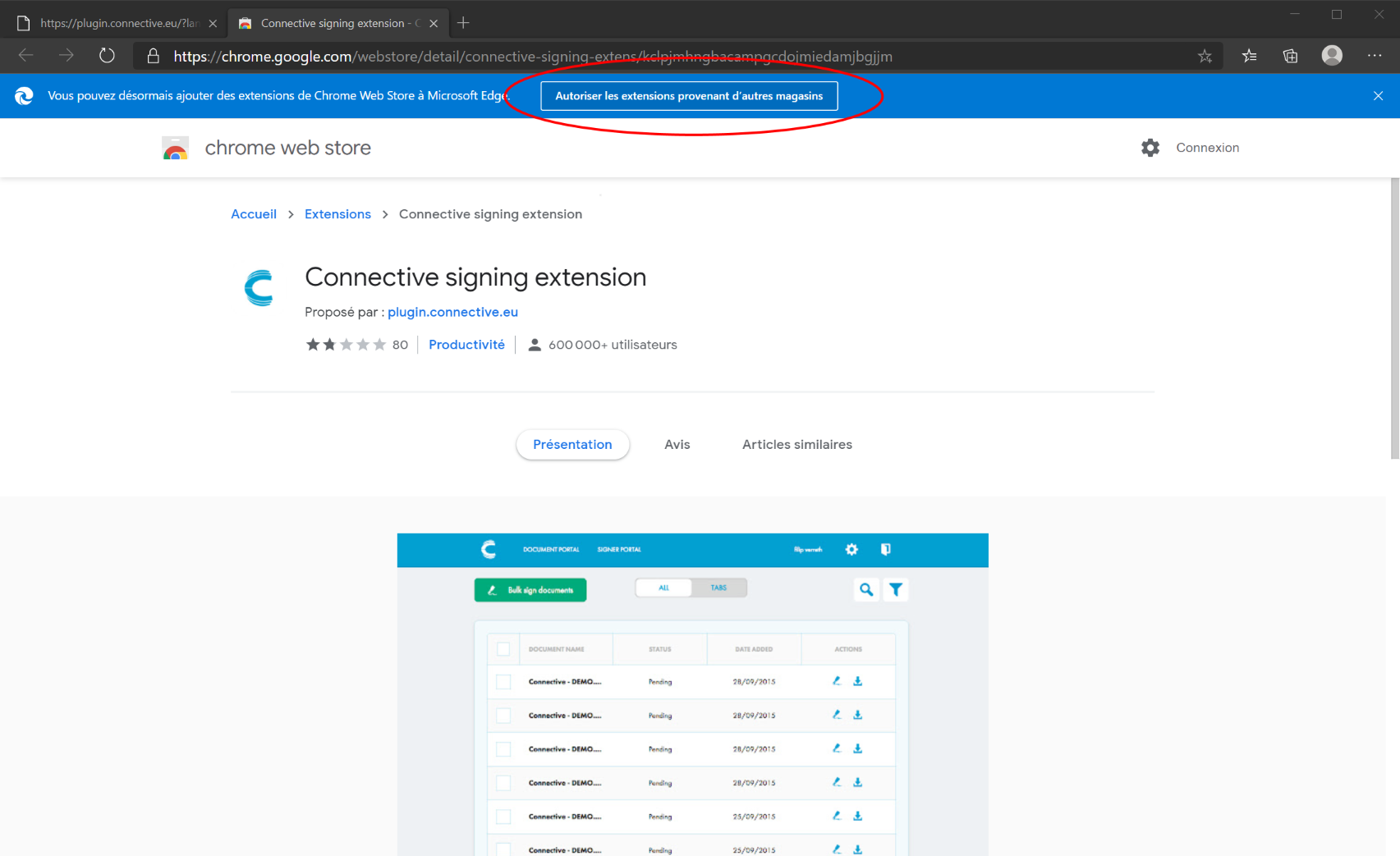
Si vous n'obtenez pas cette étape lorsque vous réessayez, vous devrez peut-être d'abord supprimer l'extension.